작업을 효율적으로 관리하고, 프레젠테이션을 더욱 매력적으로 만들기 위한 다양한 방법 중 하나는 문서의 레이아웃을 다단으로 편집하는 것입니다. 이 기술은 여러 페이지를 효율적으로 활용하고, 독자에게 보다 판독하기 쉬운 형식을 제공할 수 있어, 비즈니스 보고서나 학교 과제에서도 활용도가 높습니다. 워드 다단 편집은 기존의 단순한 문서 형식에 비해 장점을 많이 제공하는데, 오늘 포스팅을 통해 그 구체적인 방법과 도움을 받을 수 있는 팁들을 알아보겠습니다.
이번 포스트에서는 Microsoft Word 소프트웨어를 이용하여 어떻게 효과적으로 다단 편집 레이아웃을 만드는지 알아보겠습니다. 다단 편집은 정보의 전달을 보다 직관적이고 효과적으로 만들어 줍니다. 특히 뉴스레터나 학술지와 같은 출판물에서 이 형식을 활용함으로써 독자들로 하여금 내용을 쉽게 파악할 수 있게 합니다.
워드 다단 편집의 장점
워드 다단 편집의 장점은 수없이 많습니다. 첫째로, 이 기능은 공간 활용의 효율성을 극대화합니다. 문서의 한 페이지 안에 여러 열을 구성함으로써, 더 많은 정보를 담을 수 있음은 물론이고, 정보의 분배가 용이해집니다. 둘째, 독자에게 시각적인 연속성을 제공합니다. 이는 곧 독자가 페이지 간의 연관성을 놓치지 않도록 돕고, 중요한 정보를 놓치지 않게 합니다. 셋째, 다양하고 창의적인 레이아웃 구성이 가능해져 문서를 보다 전문적이고 세련되게 보이도록 해줍니다. 다단 편집은 특히 신문 스타일의 문서나 메뉴얼, 브로슈어 등에서 유용합니다.
다단 편집 설정 방법
다단 편집을 설정하는 방법은 간단하지만 수동적인 설정도 필요할 수 있습니다. 우선, Microsoft Word의 상단 메뉴에서 ‘레이아웃’을 클릭하고 ‘열’ 옵션을 선택합니다. 여기서 사용자는 필요에 따라 다양한 열의 개수를 설정할 수 있습니다. 기본적으로 두 개의 열을 선택할 수 있으며, 필요에 따라 사용자 정의 옵션에서 원하는 열 개수를 입력할 수 있습니다. 또한, 각 열의 너비와 간격을 조정함으로써 보다 세심한 레이아웃 구성이 가능합니다.
다단 설정의 구체적인 단계
처음 다단 설정을 시도하는 사람들에게는 세부적인 단계가 도움이 될 수 있습니다. ‘레이아웃’ 탭의 ‘열’ 옵션을 클릭하면 다양한 열 배열이 나타나며, 두 개의 열부터 여러 개의 사용자 설정 열까지 선택할 수 있습니다. ‘사용자 지정 열’을 선택하면 더욱 세밀한 설정이 가능합니다. 간격을 0.5인치로 설정하거나, 특정 열을 좀 더 넓히는 등의 작업을 통해 보다 독특한 디자인을 만들어낼 수 있습니다. 이 과정에서 중요한 것은 전체적인 문서의 균형을 맞추는 것입니다. 너무 좁거나 넓은 열은 오히려 가독성을 해칠 수 있습니다.
다단 편집의 아름다움은 단순히 선택하는 것에서 시작하지만, 그 깊이는 사용자 정의 설정을 통해 발휘됩니다. 예를 들어, 컬럼의 간격을 조금씩 조정하면 시각적으로 매우 선명한 결과를 얻을 수 있습니다. 하지만 적절한 균형을 유지하는 것이 중요하며, 지나치게 좁거나 넓은 간격은 가독성을 해치게 됩니다. 따라서 실험을 두려워하지 말고, 다양한 옵션을 시도하는 것이 필요합니다.
문서 스타일과 통합
다단 편집은 단순히 열을 추가하는 것만으로도 매력적이지만, 더 멋진 문서를 만들기 위해서는 스타일 일관성 유지가 필수적입니다. 문서의 전체적인 스타일과 통합되도록 다단 설정을 조정하면, 독자에게 강렬한 시각적 효과를 제공할 수 있습니다. 예를 들어, 보고서의 중요한 부분에는 굵은 글씨 체를 활용하고, 섹션 간 구분을 명확히 하기 위해 색상 변화를 줄 수도 있습니다. 다단 편집은 효과적이면서도 적절한 스타일링이 부족할 경우 오히려 혼란을 초래할 수 있습니다. 따라서 문서의 전체적인 일관성을 유지하는 것이 중요합니다.
- 문서 스타일과 일치시키기: 다단 형식이 전체 문서와 어우러져야 합니다.
- 문서의 일관성 유지: 독자가 중심 내용을 쉽게 이해할 수 있어야 합니다.
다양한 응용과 기능
다양한 응용 가능한 방법이 있습니다. 다단 편집을 이용하면 레이아웃 디자인에 더욱 창의성을 발휘할 수 있습니다. 예를 들어, 뉴스레터와 같이 정보가 많이 포함된 문서의 경우 다단 레이아웃을 활용하면 정보 전달을 보다 명확하게 할 수 있습니다. 독자가 주요 정보의 흐름을 이해하기 쉽도록 분할된 레이아웃을 사용하면 가독성을 높일 수 있습니다. 또한, 각각의 열에 다채로운 색채를 추가하여 시각적으로 더욱 매력적인 문서를 만들 수 있습니다.
문서 종류에 따른 다단 활용법
문서의 종류에 따라 다단 편집을 활용하는 방법도 달라져야 합니다. 예를 들어, 보고서에서 표나 그래프가 많이 포함된다면, 각 요소가 잘 보이도록 다단 레이아웃을 구성할 수 있습니다. 이러한 문서에서는 이미지와 텍스트 간의 조화가 중요하며, 다단 편집이 이를 실현하는 데 좋은 도구가 될 수 있습니다. 다른 한편으로, 메뉴얼이나 사용 설명서와 같은 자료에서는 각 열에 설명과 도식화된 이미지를 적절히 배치하여 독자가 사용법을 쉽게 파악하게 만드는 것이 좋습니다.
사진 및 그래픽과의 조화
다단 편집은 단순한 텍스트 배열 이상의 가능성을 제공합니다. 사진이나 그래픽을 적절히 배치하여 시각적 효과를 극대화할 수 있습니다. 중요한 요소는 사진의 크기와 배치를 다단 레이아웃과 조화롭게 설정하는 것입니다. 각 열의 넓이에 따라 이미지를 조정하여 문서의 전체적인 조화를 이루도록 해야 합니다. 또한, 고품질의 이미지를 사용하여 정보전달을 돕도록 하는 것도 중요합니다.
최종 점검 사항들
완벽한 다단 편집 레이아웃을 완성한 후에는 다양한 요소를 최종적으로 점검하여 안정성을 확보하는 것이 필수적입니다. 그 중에서도 가장 중요한 것은 문서의 가독성입니다. 다단 형식을 사용하는 가장 큰 이유는 정보를 효율적으로 전달하기 위함이므로, 독자가 쉽게 읽고 이해할 수 있어야 합니다. 두 번째로, 불필요한 여백이 없도록 하고 문서가 전체적으로 균형을 이루고 있어야 합니다. 세 번째로, 문서의 각 섹션이 명확하게 구분되어 독자가 주요 내용을 빠르게 인식할 수 있어야 합니다.
최종 검토 체크리스트
최종적으로 점검해야 할 사항은 다양하나, 아래의 리스트가 유용할 수 있습니다. 각 섹션의 작성 완료 후, 이 체크리스트를 따라가면 문서의 완성도를 높일 수 있습니다. 첫째, 문서의 모든 섹션이 일관된 스타일을 유지하고 있는지 점검합니다. 둘째, 모든 사진과 표가 다단 레이아웃에 잘 어우러져 있는지 확인합니다. 셋째, 문서의 내용이 독자가 이해하기 쉽고, 전환이 매끄러운지 평가합니다.
- 모든 섹션의 일관성 및 스타일 확인
- 사진 및 표의 적절한 위치와 스케일링 점검
목차 5: 결론
다단 편집은 문서의 디자인과 콘텐츠 배치를 향상시키는 데 중요한 역할을 합니다. 효율적인 레이아웃을 통해 독자에게 내용을 명확하게 전달하고, 시각적인 매력을 높일 수 있습니다. 이 방법은 문서 작업의 수준을 한층 업그레이드해 줍니다. 그래서 워드 다단 편집 레이아웃을 활용하면, 더욱 전문적이고 눈에 띄는 문서를 만들 수 있습니다. 문서의 종류나 콘텐츠의 양에 구애받지 않고 응용이 가능하므로, 모든 종류의 문서에 대해 한 번쯤 시도해보는 것이 좋습니다. 꼭 오늘부터 다단 편집을 통해 당신의 문서를 변화시켜보세요!
관련 유튜브 영상
이 영상을 통해 워드 다단 편집 레이아웃 정보를 조금 더 깊이 살펴보세요!
질문 QnA
질문1: 워드에서 다단 편집을 어떻게 하나요?
답변1: 워드에서 다단 편집을 하려면 먼저 ‘레이아웃’ 탭을 클릭한 다음, ‘다단’ 옵션을 선택합니다. 여기서 원하는 다단 스타일을 선택하여 적용할 수 있습니다.
질문2: 다단 편집 모드에서 열 간 간격을 조정할 수 있나요?
답변2: 네, 다단 편집 모드에서 열 간 간격을 조정할 수 있습니다. ‘다단’ 메뉴를 선택한 후 ‘다단 설정’을 클릭하여 열 간격을 포함한 세부 설정을 할 수 있습니다.
질문3: 특정 페이지에서만 다단 편집을 적용할 수 있나요?
답변3: 네, 특정 페이지에만 다단 편집을 적용할 수 있습니다. 적용하려는 페이지의 앞뒤에 구역 나누기를 추가한 다음, 해당 구역에만 다단 편집을 설정하면 됩니다.
📌관련글 바로보기📌

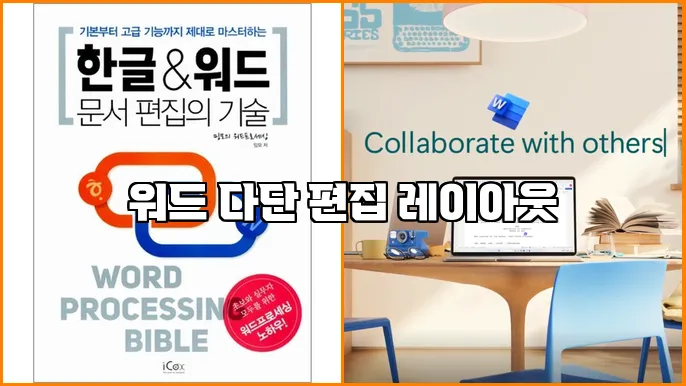
 “지금 다단 편집 시작하기!”
“지금 다단 편집 시작하기!”